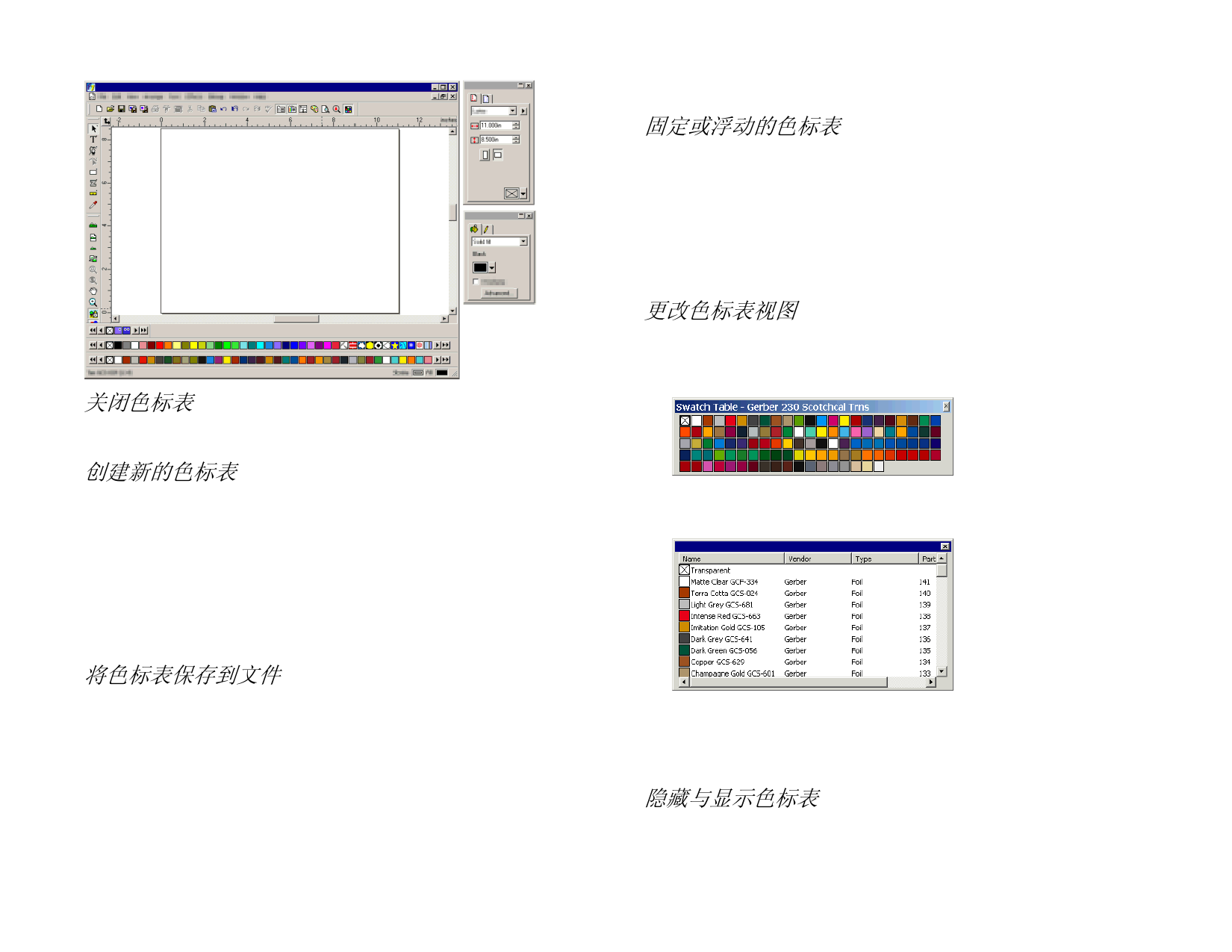
关闭色标表
要关闭色标表,请使用鼠标右键单击它,然后选择关闭。
创建新的色标表
要创建一个新的空色标表,请执行下列步骤之一:
• 从显示菜单中,选择颜色,然后选择新建色标表。
• 使用鼠标右键单击缺省色标表(或任何其它打开的色标表),
然后选择新建色标表。
如果在创建新的色标表之后,没有保存便退出应用程序,则程序将提示您将色
标表保存到文件中。
将色标表保存到文件
要将色标表保存到文件:
1. 使用下列方法之一打开“另存为”对话框:
• 使用鼠标右键单击色标表,然后选择保存色标表为。
• 从显示菜单中,选择颜色,然后选择保存色标表为。选择要
保存的色标表并单击确定。
2. 选择要将色标表保存到其中的文件夹。
3. 输入该色标表的文件名并单击确定。
固定或浮动的色标表
缺省情况下,色标表固定在屏幕下半部分中状态条的上方。
要使色标表浮动,单击它并将其拖出当前位置。
要使色标表返回到固定位置,将其向下拖回到状态栏的上方。您也
可以通过双击标题栏来固定色标表。
在 Macintosh 上,所有的色标表都是浮动的,无法固定。
更改色标表视图
每个色标表均可以显示为两个不同的视图:
• 面板视图将色标表中的所有颜色都显示为色标。
• 清单列表显示一个包含所有颜色的列表,同时显示它们的名
称、厂商、类型以及编号。
要在视图之间切换,请使用鼠标右键单击色标表,然后选择面板视
图或清单列表。
仅当色标表为浮动时,清单列表才可用。
隐藏与显示色标表
要显示/隐藏所有色标表,请从显示菜单中选择色标表。这也会强制
显示隐藏的色标表。
56
© 2007 SA International 版权所有



































































































